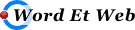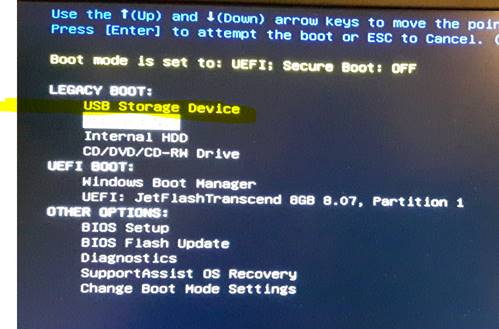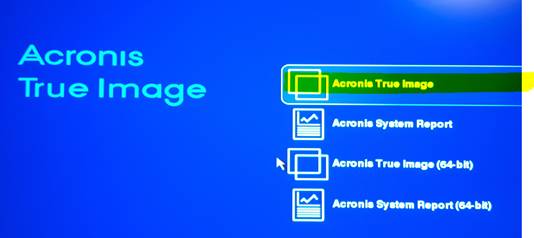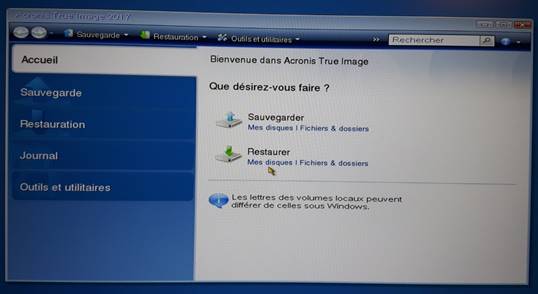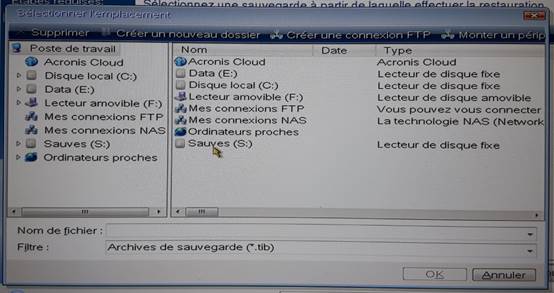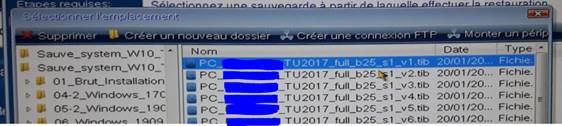|
Restauration Système avec Acronis True Image 2017 avec clé USB
Vous avez une assurance pour
votre voiture. Avez-vous vous une sauvegarde du système Windows et des données ? La sauvegarde du système Windows
et des données du micro n’est pas obligatoire, mais c’est indispensable. Plusieurs fois par an, j’assiste
mes clients à la remise en service de leur micro : - Qui ne veut plus démarrer, - Qui est devenu très lent, - Sur lequel de logiciels
indésirables sont impossibles à supprimer, - Etc. J’agis de façon préventive en
leur faisant installer un logiciel de sauvegarde du système Windows. La sauvegarde préalable consiste
en : - Configuration du logiciel Acronis
True Image afin d’effectuer une sauvegarde automatique tous les lundis, - Création d’une Clé USB ou d’un CD
de boot et contenant l’outil de restauration. La restauration du système
Windows est alors très simple : - Démarrage du micro avec la clé
USB ou le CD, - Choix de la sauvegarde à
restaurer, - Restauration. Acronis True Image 2017 -
Restauration avec une clé USB
Mise à jour le 22 janvier 2020 Eteindre l’ordinateur et brancher
la clé sur un port USB. Démarrer l’ordinateur et tapoter
immédiatement sur la touche de fonction qui permet d’accéder au choix du
« disque » sur lequel l’ordinateur va démarrer. Pour un ordinateur DELL tapoter sur la touche « F12 » :
Sélectionner « USB Storage
Device »,
puis « entrée ».
Sélectionner « Acronis True
Image »
Sélectionner « Restaurer Mes disques »
Cliquer
sur « Parcourir » pour rechercher une sauvegarde sur votre PC
ou sur un disque USB externe.
Sélectionner
la partition puis le dossier contenant la sauvegarde et cliquer sur « Suivant »
Sélectionner
la sauvegarde « xxx_v1.tib »et cliquer sur « Suivant »
Sélectionner
la sauvegarde et cliquer sur « Suivant »
Cliquer
sur « Suivant »
Sélectionner
la partition « C: » et cliquer sur
« Suivant »
Cliquer
sur « Suivant »
Cliquer
sur « Exécuter » C’est fini |
|